Kā iespējot atvērtās programmas pogu parakstus Windows 10 uzdevumu panelī
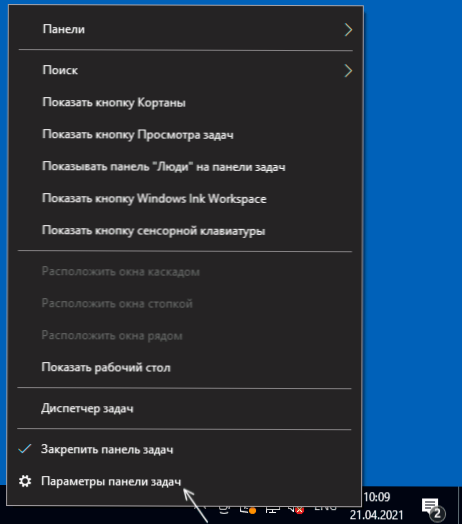
- 1563
- 101
- Lloyd O'Keefe
Iepriekšējās Windows versijās novārtā atstātās programmas izveidoja taisnstūrveida punktus ar parakstiem - šo programmu attiecīgo logu virsraksti uzdevumu paneļos. Pēc noklusējuma Windows 10 nav parakstu - lietotājs ievēro tikai īpašu kvadrātspogu.
Šajā vienkāršajā instrukcijās iesācējiem par to, kā atgriezt iepriekšējo uzvedības opciju un iespējot teksta parakstus uz Open programmas pogām Windows 10 uzdevumos, kas var būt īpaši svarīgi tiem, kas izmanto tā vertikālo atrašanās vietu. Tas var būt arī interesants: kā izgatavot caurspīdīgu uzdevumjoslu un novietot ikonas uzdevumBarx programmā centrā.
Teksta zīmju iekļaušana Windows 10 uzdevumu panelī
Lai paraksti par novārtā atstātām programmām varētu sākt parādīties vēlreiz, ir pietiekami, lai veiktu šādas vienkāršas darbības:
- Noklikšķiniet ar labo peles pogu tukšā uzdevumjoslas vietā un atlasiet “uzdevuma paneļa parametri”. Otra iespēja ir iedziļināties parametros - personalizēšana - uzdevumjosla.
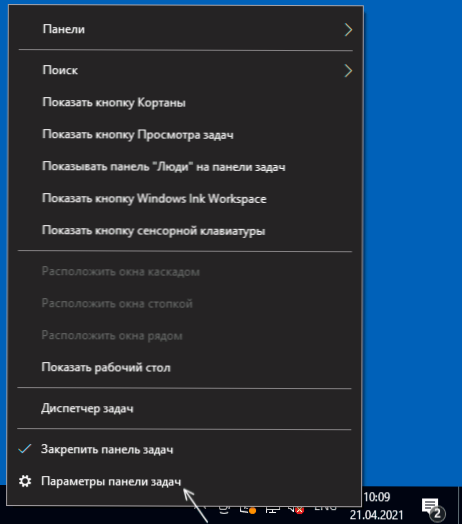
- Atrodiet vienumu "Grupas pogas uzdevumjoslā". Ja izmaiņas šajā punktā un citi parametri nav pieejami, zem instrukcijām ir ierosināts rīkoties tāpat reģistrā.
- Šo parametru var pārslēgt uz “nekad” vērtībām - tas izslēgs vienas programmas Windows grupu (piemēram, pārlūka cilne) un ieslēgs parakstus vai “aizpildot uzdevuma paneli” - Šajā gadījumā paraksti tiks ieslēgti arī, bet pogas var sagrupēt, ja uzdevumjoslas panelī ir liels elementu skaits.

- Jūs varat redzēt iestatījumu izmantošanas rezultātu zemāk esošajā attēlā.
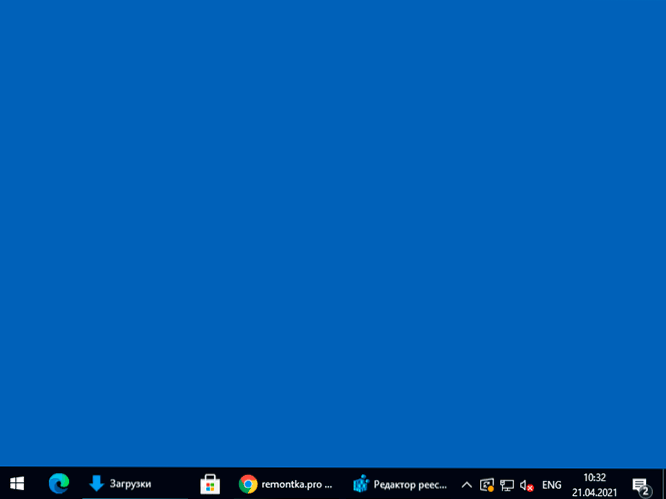
Paturiet prātā, ka, lai piekļūtu Windows 10 personalizācijas parametriem, sistēma ir jāaktivizē. Ja sistēma nav aktivizēta, varat izmantot reģistra redaktoru.
Reģistra redaktorā dodieties uz sadaļu
Hkey_current_user \ programmatūra \ Microsoft \ Windows \ CurrentVersion \ Polities \ ExplorerIzveidojiet DWORD parametru ar nosaukumu NotaskGrouping, Iestatiet tā vērtību 1 un restartējiet vadītāju vai pārstartējiet datoru.

